Jak usunąć rozszerzenie Pro Video Downloader z przeglądarek internetowych
![]() Napisany przez Tomasa Meskauskasa,
Napisany przez Tomasa Meskauskasa,
Jakim rozszerzeniem jest Pro Video Downloader?
Pro Video Downloader jest promowany jako łatwe w użyciu narzędzie, które pozwala pobierać filmy online w różnych formatach i rozdzielczościach za pomocą jednego kliknięcia. Nasze badanie wykazało jednak, że to rozszerzenie przeglądarki może wyświetlać reklamy. Dlatego sklasyfikowaliśmy Pro Video Downloader jako adware.
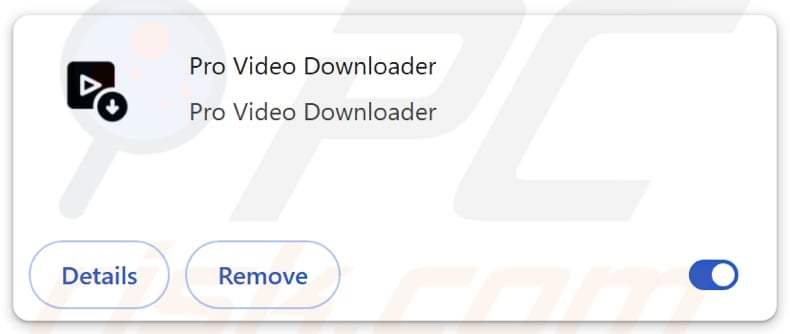
Pro Video Downloader w szczegółach
Pro Video Downloader, jako adware, może wyświetlać różne rodzaje reklam, w tym wyskakujące okienka, banery i kupony. Reklamy te mogą promować podejrzane oprogramowanie i podejrzane strony internetowe. Kliknięcie tych reklam może przekierować użytkowników do witryn phishingowych zaprojektowanych do kradzieży danych osobowych, witryn zawierających złośliwe oprogramowanie, fałszywych prezentów, ankiet, loterii, fałszywych oszustw związanych z pomocą techniczną itp.
Oprócz irytujących reklam, Pro Video Downloader może spowalniać wydajność systemu. Co więcej, nasza analiza wykazała, że rozszerzenie to może odczytywać i zmieniać dane na wszystkich stronach internetowych oraz zarządzać pobieranymi plikami. Dla użytkowników może to stanowić poważne zagrożenie dla prywatności i bezpieczeństwa.
Rozszerzenie może potencjalnie śledzić poufne informacje, takie jak dane logowania, dane osobowe lub historia przeglądania. Ponadto może zmieniać zawartość stron internetowych, aby nakłonić użytkowników do podjęcia szkodliwych działań. Może to prowadzić do kradzieży tożsamości, nieautoryzowanego dostępu do kont osobistych, strat pieniężnych i innych problemów.
Możliwość zarządzania pobieranymi plikami oznacza, że rozszerzenie może ingerować lub kontrolować pobierane pliki, potencjalnie wprowadzając złośliwe oprogramowanie lub niechciane oprogramowanie. Użytkownicy powinni zachować ostrożność i rozważyć usunięcie wszelkich rozszerzeń, które mają nadmierne uprawnienia, zwłaszcza jeśli wydają się podejrzane lub niepotrzebne.
| Nazwa | Reklamy Pro Video Downloader |
| Typ zagrożenia | Adware |
| Objawy | Komputer działa wolniej niż zwykle, wyświetlane są niechciane wyskakujące reklamy, następuje przekierowanie na podejrzane strony internetowe. |
| Metody dystrybucji | Zwodnicze reklamy pop-up, instalatory bezpłatnego oprogramowania (sprzedaż wiązana), pobieranie plików torrent. |
| Szkody | Śledzenie przeglądarki internetowej (potencjalne problemy z prywatnością), wyświetlanie niechcianych reklam, przekierowania na podejrzane strony internetowe, utrata prywatnych informacji. |
| Usuwanie malware (Windows) | Aby usunąć możliwe infekcje malware, przeskanuj komputer profesjonalnym oprogramowaniem antywirusowym. Nasi analitycy bezpieczeństwa zalecają korzystanie z Combo Cleaner. |
Wnioski
Oprogramowanie reklamowe może negatywnie wpływać na przeglądanie stron internetowych poprzez wyświetlanie natrętnych reklam i śledzenie aktywności online. Może również zagrażać prywatności użytkownika, narażając go na złośliwe strony internetowe. Aby się chronić, użytkownicy powinni usunąć adware, jeśli już jest obecne i regularnie korzystać z zaufanych narzędzi bezpieczeństwa.
Więcej przykładów adware to Downloading Pro Media, Ultra Button i Advanced Ad Blocker.
Jak niechciane oprogramowanie zainstalowało się na moim komputerze?
Oprogramowanie reklamowe może być dołączane do bezpłatnych lub niewiarygodnych aplikacji. Użytkownicy mogą nieświadomie dodawać lub instalować adware, pozostawiając je wybrane podczas instalacji tych aplikacji. Zazwyczaj adware jest ukryte w "Zaawansowanych", "Niestandardowych" lub podobnych ustawieniach, które należy zmienić, aby uniknąć niechcianych instalacji.
Korzystanie z sieci P2P, zewnętrznych sklepów z aplikacjami i programów do pobierania, podejrzanych witryn internetowych i podobnych źródeł może również prowadzić do pobierania plików zaprojektowanych w celu dodania lub zainstalowania oprogramowania reklamowego. Ponadto klikanie wprowadzających w błąd reklam i wyskakujących okienek może również prowadzić do pobierania plików zawierających adware lub inne niechciane oprogramowanie.
Jak uniknąć instalacji niechcianych aplikacji?
Pobieraj aplikacje z zaufanych źródeł, takich jak oficjalne sklepy z aplikacjami (Google Play, Apple App Store) lub strony internetowe. Unikaj zewnętrznych sklepów z aplikacjami, programów do pobierania i podejrzanych witryn, w tym sieci P2P. Przed pobraniem zapoznaj się z ocenami i komentarzami aplikacji i unikaj wyskakujących reklam lub linków do niewiarygodnych witryn.
Podczas instalacji oprogramowania pamiętaj, aby odznaczyć wszelkie niechciane oferty. Zainstaluj niezawodne oprogramowanie antywirusowe lub chroniące przed złośliwym oprogramowaniem i przeprowadzaj regularne skanowanie systemu. Nie zezwalaj podejrzanym witrynom na wysyłanie powiadomień. Okresowo przeglądaj zainstalowane aplikacje i usuwaj niechciane.
Jeśli komputer jest już zainfekowany nieuczciwymi aplikacjami, zalecamy uruchomienie skanowania za pomocą Combo Cleaner, aby automatycznie je wyeliminować.
Uprawnienia wymagane przez Pro Video Downloader:
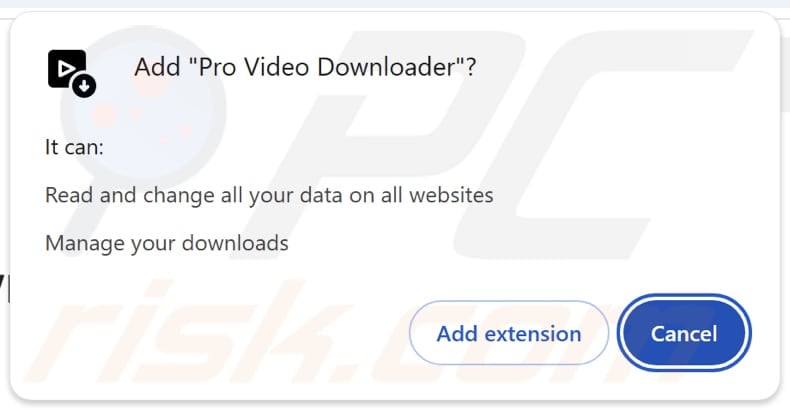
Wygląd funkcjonalności Pro Video Downloader:
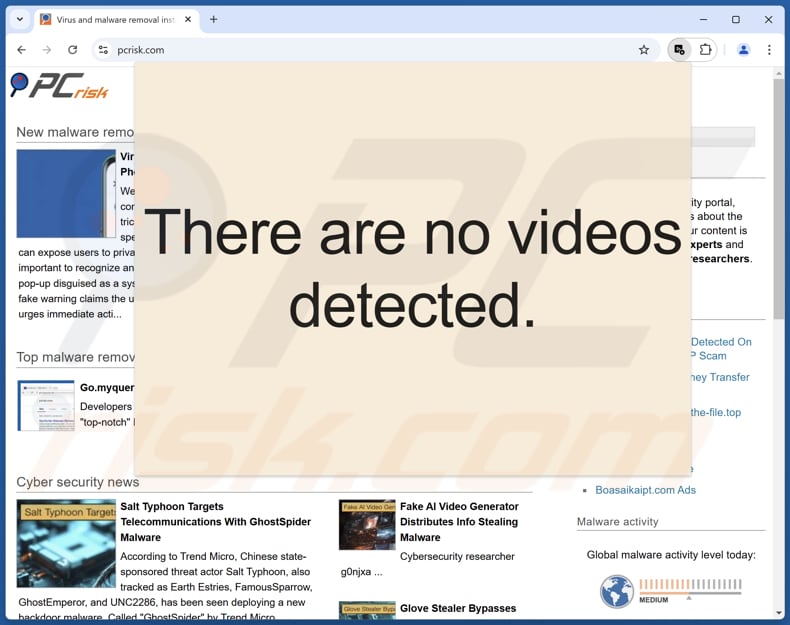
Strony internetowe promujące Pro Video Downloader:
Natychmiastowe automatyczne usunięcie malware:
Ręczne usuwanie zagrożenia może być długim i skomplikowanym procesem, który wymaga zaawansowanych umiejętności obsługi komputera. Combo Cleaner to profesjonalne narzędzie do automatycznego usuwania malware, które jest zalecane do pozbycia się złośliwego oprogramowania. Pobierz je, klikając poniższy przycisk:
▼ POBIERZ Combo Cleaner
Bezpłatny skaner sprawdza, czy twój komputer został zainfekowany. Aby korzystać z w pełni funkcjonalnego produktu, musisz kupić licencję na Combo Cleaner. Dostępny jest 7-dniowy bezpłatny okres próbny. Combo Cleaner jest własnością i jest zarządzane przez Rcs Lt, spółkę macierzystą PCRisk. Przeczytaj więcej. Pobierając jakiekolwiek oprogramowanie wyszczególnione na tej stronie zgadzasz się z naszą Polityką prywatności oraz Regulaminem.
Szybkie menu:
- Czym jest Pro Video Downloader?
- KROK 1. Odinstaluj aplikacje adware za pomocą Panelu sterowania.
- KROK 2. Usuń nieuczciwe wtyczki z Google Chrome.
- KROK 3. Usunąć rozszerzenia typu adware z Mozilla Firefox.
- KROK 4. Usuń złośliwe rozszerzenia z Safari.
- KROK 5. Usuń nieuczciwe wtyczki z Microsoft Edge.
Usuwanie adware:
Użytkownicy Windows 10:

Kliknij prawym przyciskiem myszy w lewym dolnym rogu ekranu i w menu szybkiego dostępu wybierz Panel sterowania. W otwartym oknie wybierz Programy i funkcje.
Użytkownicy Windows 7:

Kliknij Start ("logo Windows" w lewym dolnym rogu pulpitu) i wybierz Panel sterowania. Zlokalizuj Programy i funkcje.
Użytkownicy macOS (OSX):

Kliknij Finder i w otwartym oknie wybierz Aplikacje. Przeciągnij aplikację z folderu Aplikacje do kosza (zlokalizowanego w Twoim Docku), a następnie kliknij prawym przyciskiem ikonę Kosza i wybierz Opróżnij kosz.
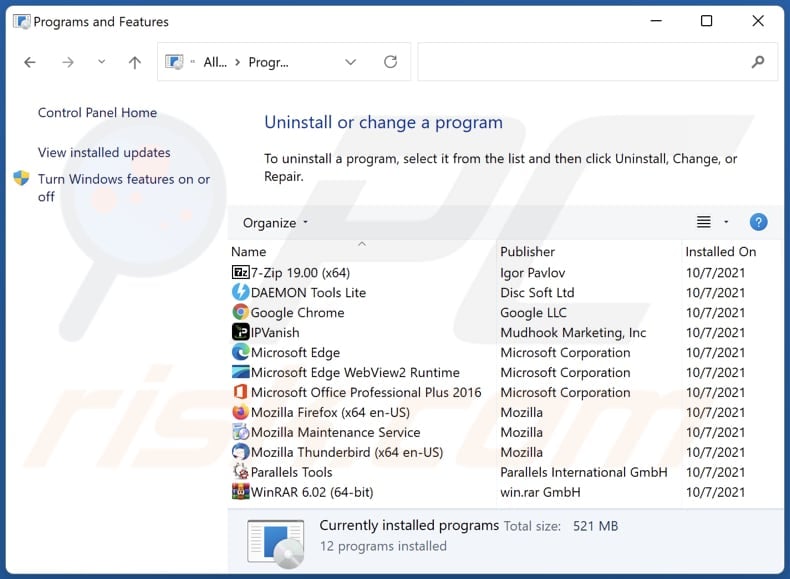
W oknie odinstalowywania programów poszukaj wszelkich niechcianych aplikacji, wybierz te wpisy i kliknij przycisk "Odinstaluj" lub "Usuń".
Po odinstalowaniu niechcianej aplikacji przeskanuj swój komputer pod kątem wszelkich pozostałych niepożądanych składników lub możliwych infekcji złośliwym oprogramowaniem. Aby przeskanować komputer, użyj zalecanego oprogramowania do usuwania złośliwego oprogramowania.
Usuwanie adware z przeglądarek internetowych:
Film pokazujący jak usunąć niechciane dodatki przeglądarki:
 Usuń złośliwe rozszerzenia z Google Chrome:
Usuń złośliwe rozszerzenia z Google Chrome:
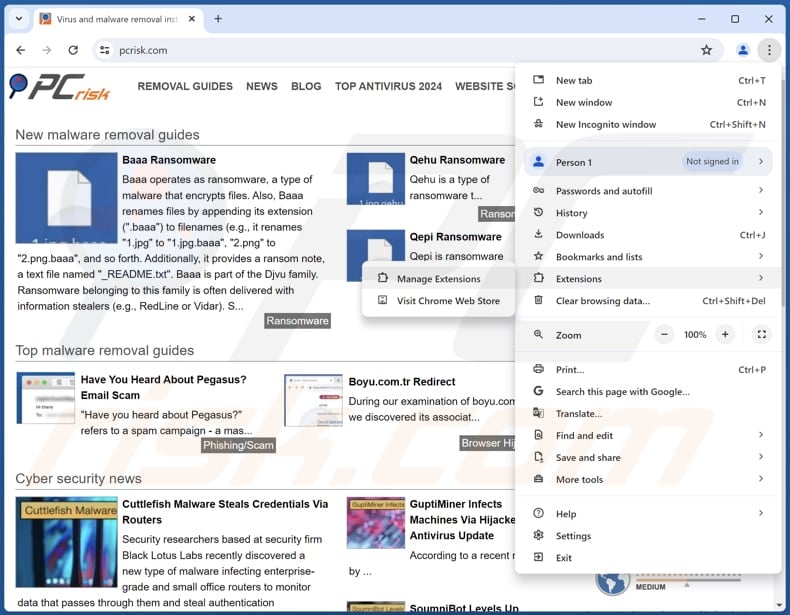
Kliknij ikonę menu Chrome ![]() (w prawym górnym rogu Google Chrome), wybierz "Rozszerzenia" i kliknij "Zarządzaj rozszerzeniami". Zlokalizuj "Pro Video Downloader" i inne podejrzane rozszerzenia, wybierz te wpisy i kliknij "Usuń".
(w prawym górnym rogu Google Chrome), wybierz "Rozszerzenia" i kliknij "Zarządzaj rozszerzeniami". Zlokalizuj "Pro Video Downloader" i inne podejrzane rozszerzenia, wybierz te wpisy i kliknij "Usuń".
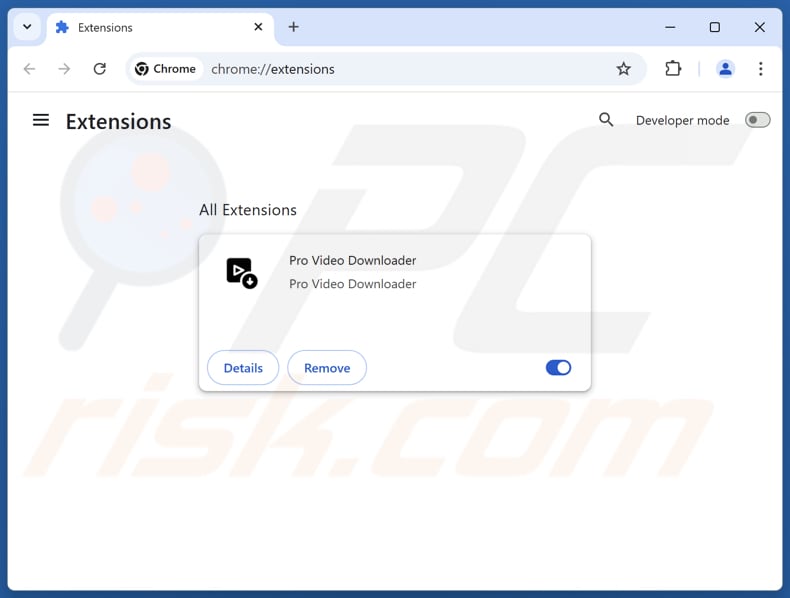
Metoda opcjonalna:
Jeśli nadal masz problem z usunięciem reklamy pro video downloader, przywróć ustawienia swojej przeglądarki Google Chrome. Kliknij ikonę menu Chrome ![]() (w prawym górnym rogu Google Chrome) i wybierz Ustawienia. Przewiń w dół do dołu ekranu. Kliknij link Zaawansowane….
(w prawym górnym rogu Google Chrome) i wybierz Ustawienia. Przewiń w dół do dołu ekranu. Kliknij link Zaawansowane….

Po przewinięciu do dołu ekranu, kliknij przycisk Resetuj (Przywróć ustawienia do wartości domyślnych).

W otwartym oknie potwierdź, że chcesz przywrócić ustawienia Google Chrome do wartości domyślnych klikając przycisk Resetuj.

 Usuń złośliwe wtyczki z Mozilla Firefox:
Usuń złośliwe wtyczki z Mozilla Firefox:
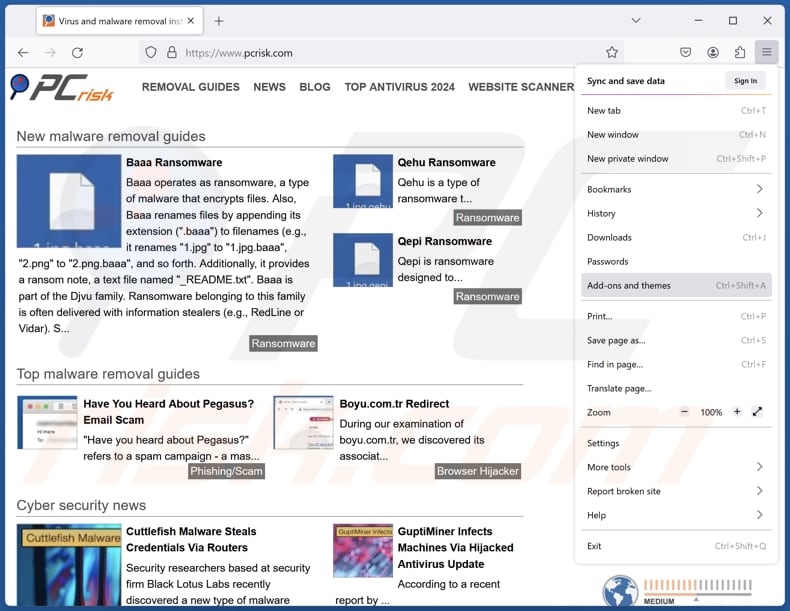
Kliknij menu Firefox ![]() (w prawym górnym rogu głównego okna), wybierz "Dodatki i motywy". Kliknij "Rozszerzenia", w otwartym oknie znajdź wszystkie ostatnio zainstalowane podejrzane rozszerzenia, kliknij na trzy kropki, a następnie kliknij "Usuń".
(w prawym górnym rogu głównego okna), wybierz "Dodatki i motywy". Kliknij "Rozszerzenia", w otwartym oknie znajdź wszystkie ostatnio zainstalowane podejrzane rozszerzenia, kliknij na trzy kropki, a następnie kliknij "Usuń".
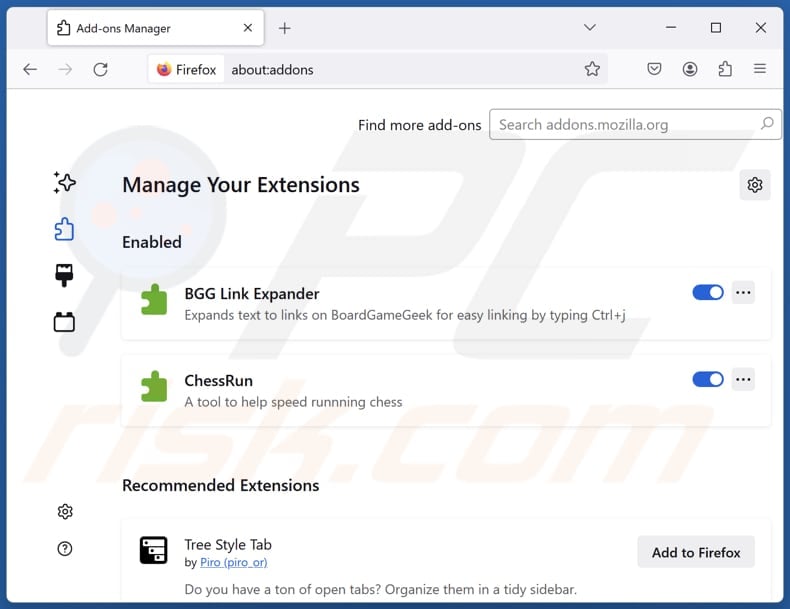
Metoda opcjonalna:
Użytkownicy komputerów, którzy mają problemy z usunięciem reklamy pro video downloader, mogą zresetować ustawienia Mozilla Firefox do domyślnych.
Otwórz Mozilla Firefox i w prawym górnym rogu okna głównego kliknij menu Firefox ![]() . W otworzonym menu kliknij na ikonę Otwórz Menu Pomoc
. W otworzonym menu kliknij na ikonę Otwórz Menu Pomoc![]() .
.

Wybierz Informacje dotyczące rozwiązywania problemów.

W otwartym oknie kliknij na przycisk Reset Firefox.

W otwartym oknie potwierdź, że chcesz zresetować ustawienia Mozilla Firefox do domyślnych klikając przycisk Reset.

 Usuwanie złośliwych rozszerzeń z Safari:
Usuwanie złośliwych rozszerzeń z Safari:

Upewnij się, że Twoja przeglądarka Safari jest aktywna, kliknij menu Safari i wybierz Preferencje....

W otwartym oknie kliknij rozszerzenia, zlokalizuj wszelkie ostatnio zainstalowane podejrzane rozszerzenia, wybierz je i kliknij Odinstaluj.
Metoda opcjonalna:
Upewnij się, że Twoja przeglądarka Safari jest aktywna i kliknij menu Safari. Z rozwijanego menu wybierz Wyczyść historię i dane witryn...

W otwartym oknie wybierz całą historię i kliknij przycisk wyczyść historię.

 Usuwanie złośliwych rozszerzeń z Microsoft Edge:
Usuwanie złośliwych rozszerzeń z Microsoft Edge:

Kliknij ikonę menu Edge ![]() (w prawym górnym rogu Microsoft Edge) i wybierz "Rozszerzenia". Znajdź wszystkie ostatnio zainstalowane podejrzane dodatki przeglądarki i kliknij "Usuń" pod ich nazwami.
(w prawym górnym rogu Microsoft Edge) i wybierz "Rozszerzenia". Znajdź wszystkie ostatnio zainstalowane podejrzane dodatki przeglądarki i kliknij "Usuń" pod ich nazwami.

Metoda opcjonalna:
Jeśli nadal masz problemy z usunięciem aktualizacji modułu Microsoft Edge przywróć ustawienia przeglądarki Microsoft Edge. Kliknij ikonę menu Edge ![]() (w prawym górnym rogu Microsoft Edge) i wybierz Ustawienia.
(w prawym górnym rogu Microsoft Edge) i wybierz Ustawienia.

W otwartym menu ustawień wybierz Przywróć ustawienia.

Wybierz Przywróć ustawienia do ich wartości domyślnych. W otwartym oknie potwierdź, że chcesz przywrócić ustawienia Microsoft Edge do domyślnych, klikając przycisk Przywróć.

- Jeśli to nie pomogło, postępuj zgodnie z tymi alternatywnymi instrukcjami wyjaśniającymi, jak przywrócić przeglądarkę Microsoft Edge.
Podsumowanie:
 Najpopularniejsze adware i potencjalnie niechciane aplikacje infiltrują przeglądarki internetowe użytkownika poprzez pobrania bezpłatnego oprogramowania. Zauważ, że najbezpieczniejszym źródłem pobierania freeware są strony internetowe jego twórców. Aby uniknąć instalacji adware bądź bardzo uważny podczas pobierania i instalowania bezpłatnego oprogramowania. Podczas instalacji już pobranego freeware, wybierz Własne lub Zaawansowane opcje instalacji - ten krok pokaże wszystkie potencjalnie niepożądane aplikacje, które są instalowane wraz z wybranym bezpłatnym programem.
Najpopularniejsze adware i potencjalnie niechciane aplikacje infiltrują przeglądarki internetowe użytkownika poprzez pobrania bezpłatnego oprogramowania. Zauważ, że najbezpieczniejszym źródłem pobierania freeware są strony internetowe jego twórców. Aby uniknąć instalacji adware bądź bardzo uważny podczas pobierania i instalowania bezpłatnego oprogramowania. Podczas instalacji już pobranego freeware, wybierz Własne lub Zaawansowane opcje instalacji - ten krok pokaże wszystkie potencjalnie niepożądane aplikacje, które są instalowane wraz z wybranym bezpłatnym programem.
Pomoc usuwania:
Jeśli masz problemy podczas próby usunięcia adware reklamy pro video downloader ze swojego komputera, powinieneś zwrócić się o pomoc na naszym forum usuwania malware.
Opublikuj komentarz:
Jeśli masz dodatkowe informacje na temat reklamy pro video downloader lub jego usunięcia, prosimy podziel się swoją wiedzą w sekcji komentarzy poniżej.
Źródło: https://www.pcrisk.com/removal-guides/31673-pro-video-downloader-adware
Często zadawane pytania (FAQ)
Jakie szkody może wyrządzić adware?
Oprogramowanie reklamowe może spowolnić działanie urządzenia, naruszyć prywatność i bezpieczeństwo oraz pogorszyć komfort przeglądania.
Co robi adware?
Adware wyświetla natrętne reklamy. Ponadto może gromadzić informacje i przejmować kontrolę nad przeglądarkami internetowymi.
W jaki sposób twórcy adware generują przychody?
Twórcy oprogramowania reklamowego zazwyczaj uzyskują przychody poprzez promowanie produktów, stron internetowych lub usług, głównie za pośrednictwem programów partnerskich.
Czy Combo Cleaner usunie adware Pro Video Downloader?
Tak, Combo Cleaner przeskanuje komputer i usunie wszystkie programy typu adware. Należy pamiętać, że ręczne usuwanie może nie być całkowicie skuteczne, ponieważ niektóre pozostałe pliki mogą pozostać ukryte w systemie. Nawet po usunięciu oprogramowania niektóre składniki mogą być nadal aktywne.
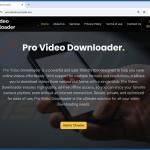
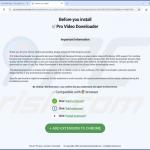
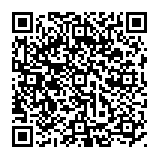
▼ Pokaż dyskusję